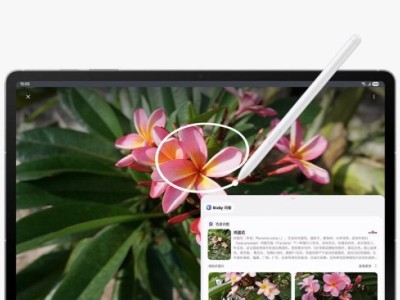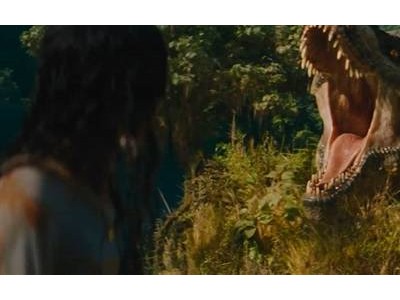从Flyme 6五月稳定版的新功能来看,魅族对手机系统的要求远不止打电话拍照玩游戏,实现多少种功能,而是在带来更贴心舒适的使用体验同时,要让这些功能用起来更加顺滑极致,让你借助手机可以轻松实现之前需要电脑才能做成的事情。
录屏2.0:声色具备
升级后的录屏功能不仅可以录制画面,也可以把声音录制进去,且在录屏过程中,手机屏幕会保持在常亮状态,防止自动熄屏打断录制过程,让录屏的操作更加顺畅无干扰。

录屏操作也十分简单:点击「录屏」图标后,默认可同步录制声音和画面,如不需要录制声音,在录屏操作框上单击语音图标即可关闭声音录制。
小提醒:下拉通知栏后如果未找到录屏的快捷图标,可以点击上方的小箭头,在扩展页面找到它,然后拖曳到通知栏中保持常驻。

录制完成后,用户还可以直接在手机上对录屏视频进行各种剪辑操作,如添加滤镜,添加各种主题等,从而让录屏内容更加有质感和吸引力,让人有“大片”的感觉,随手上传到各社交平台,轻松吸引无数关注。
语音剪辑:随时随地整理录音
我们都有这样的感受,使用录音功能很方便,但是整理录音资料时就有点麻烦了,现在Flyme 6录音机却可以打破这种“迷思”。
首先,Flyme 6录音机有“打点”的功能,在重要的节点处,可以做个标记,之后想再听这部分录音时,就不用一点一点拖动进度条寻找了,轻松便捷,一目了然。
另外,Flyme 6语音剪辑功能可以帮助你边听边剪辑,将重点信息集中起来,结合打点功能,让整理录音的过程变得更简单。
具体操作:点击录音文件,点击「编辑」,即开启剪辑过程。剪辑界面十分直观,红色竖线是播放进度线,白色竖线分别是剪辑的起始线和结束线,拖动白色竖线选取剪辑区间,然后点击「删除」按钮,起始线和结束线之间的部分被删除,其余保留;如果点击「提取」按钮,起始线和结束线之间的部分则会保留,其余删除。编辑后会自动生成新文件,原始录音也会得到保留。

除此之外,本次Flyme系统的更新也在细节上变得更体贴用户的需求,如微信小视频的播放清晰度得到进一步的优化,让用户有更好的体验。
Flyme五月稳定版为大家带来了越发成熟完善的优质操作体验,贴心和耐用始终是Flyme升级迭代的主旋律,还没有升级的魅友们不妨升级体验一下。